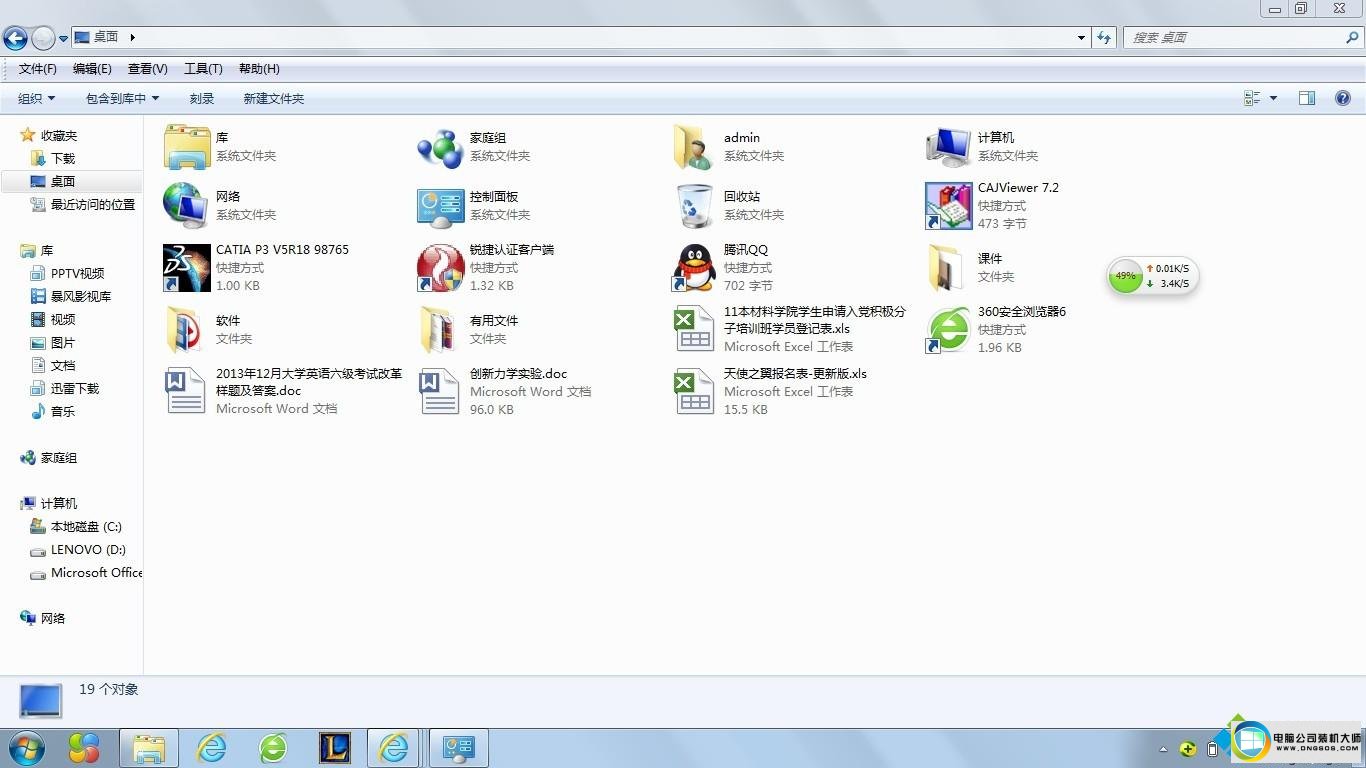
1、按住键盘win+R键快速地调出运行对话框,然后在运行窗口中输入regedit命令并按下回车;
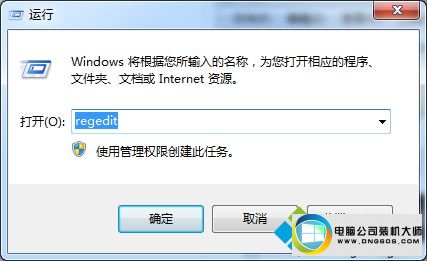
2、打开注册表编辑器中,从左侧分别展开如下分支:HKEY_LoCAL_MACHinE / soFTwARE / Microsoft / windows / CurrentVersion / Explorer;
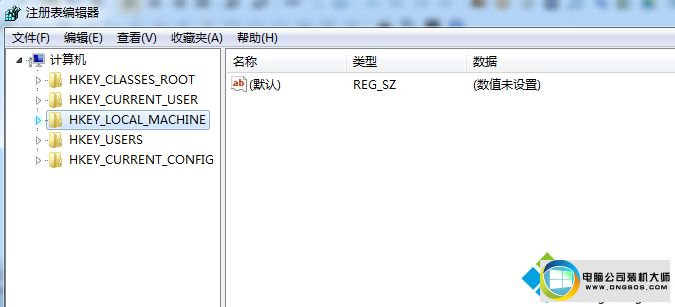
3、然后在右侧窗格中找到键值名为Max Cached icons。如果查找到不到该键值,可以在右侧窗口中空白位置处“新建”-“字符串值”,然后再将其重命名为Max Cached icons;
4、双击打开Max Cached icons键值,进入字符串值编辑窗口,然后将数据修改为8192,再点击确定按钮即可完成设置。
按照上述方法操作之后,打开程序就不会出现响应缓慢等问题了,当然小编还是建议大家空闲时刻要整理整理桌面图标,这样有利于系统运行也有利于你的工作。
 系统之家WinXP 优化装机版 2020.062020-06-02
系统之家WinXP 优化装机版 2020.062020-06-02
 番茄花园Win7 正式装机版64位 2019.122019-11-19
番茄花园Win7 正式装机版64位 2019.122019-11-19
 萝卜家园Win7 内部装机版32位 2020.092020-08-16
萝卜家园Win7 内部装机版32位 2020.092020-08-16
 电脑公司 Ghost Win7 64位 装机版 v2019.092019-08-19
电脑公司 Ghost Win7 64位 装机版 v2019.092019-08-19
 系统之家Windows10 32位 精简装机版 2021.012020-12-15
系统之家Windows10 32位 精简装机版 2021.012020-12-15
 番茄花园Ghost Win10 32位 体验装机版 2021.082021-07-17
番茄花园Ghost Win10 32位 体验装机版 2021.082021-07-17
 雨林木风 Ghost Win7 64位纯净版 v2019.052019-05-04
雨林木风 Ghost Win7 64位纯净版 v2019.052019-05-04
 深度技术最新64位win7快速极简版v2022.042022-03-12
深度技术最新64位win7快速极简版v2022.042022-03-12
栏目推荐: 黑云官网 浩海重装系统 技术员xp系统下载 浩海win7系统下载 系统之家win7系统下载 华硕xp系统下载 黑云xp系统下载 悟空win7系统下载
专题推荐: 天空装机管家 小强重装系统 系统城u盘装系统 极易win10系统下载 傻瓜装机助理 联想win7系统下载
本站资源均收集于互联网,如果有侵犯您权利的资源,请来信告知,我们将及时撒销相应资源!
Copyright @ 2022 pc系统下载版权所有 闽ICP备15013096号-1